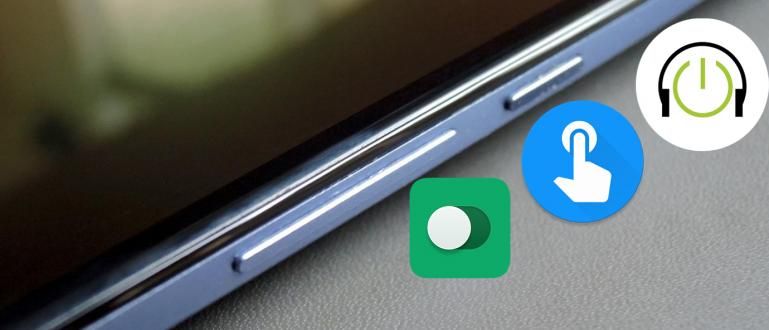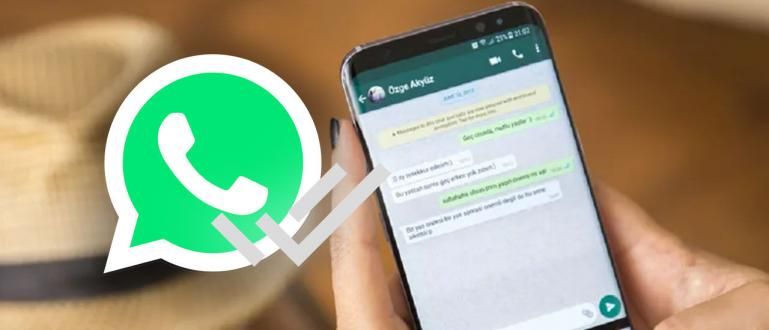மடிக்கணினியில் பயன்பாடுகளை எவ்வாறு நிறுவுவது, நீங்கள் பல முறைகள் மூலம் செய்யலாம். Windows மற்றும் macOS மடிக்கணினிகளில் பயன்பாடுகளை எவ்வாறு நிறுவுவது என்பதை இங்கே முழுமையாக அறிக!
மடிக்கணினியில் பயன்பாடுகளை எவ்வாறு நிறுவுவது Windows அல்லது macOS நீங்கள் அனைவரும் தெரிந்து கொள்ள வேண்டிய முக்கியமான அறிவியலாக இருக்க வேண்டும், கும்பல்.
கடவுள் விவரக்குறிப்புகள் உள்ள மடிக்கணினி கூட நீங்கள் பயன்படுத்த விரும்பும் பயன்பாட்டை நிறுவவில்லை என்றால் அது எதையும் குறிக்காது.
அன்றாட நடவடிக்கைகளில் மடிக்கணினியை இயக்கப் பழகிய ஒருவருக்கு, மடிக்கணினியில் அப்ளிகேஷன்களை நிறுவுவது நிச்சயமாக கடினமான காரியம் அல்ல.
மறுபுறம், சாதாரண மக்களுக்கு இது கொஞ்சம் கடினமாக இருக்கலாம், அவர்களை விட்டுவிட வேண்டும்.
சரி, ஆனால் நிதானமாக எடுத்துக்கொள்ளுங்கள்! ஏனென்றால் இந்த முறை ஜக்கா சொல்லும் மடிக்கணினியில் பயன்பாடுகளை எளிதாக நிறுவுவது எப்படி. முழு விளக்கத்திற்கு கீழே படிக்கவும்!
விண்டோஸ் மற்றும் மேகோஸ் மடிக்கணினிகளில் பயன்பாடுகளை எவ்வாறு நிறுவுவது
சிலருக்கு இது எளிதான செயலாகக் கருதப்பட்டாலும், உண்மையில் மடிக்கணினியில் அப்ளிகேஷன்களை நிறுவத் தெரியாத பலர் இருக்கிறார்கள்.
மேலும், தற்போது மிகவும் பிரபலமான இரண்டு மடிக்கணினி இயக்க முறைமைகள் பயன்பாட்டில் உள்ளன, அதாவது: விண்டோஸ் மற்றும் macOS ஆப்பிள் தயாரித்தது.
சரி, உங்களில் விரும்புவோருக்கு மடிக்கணினியில் பயன்பாட்டை நிறுவவும் ஆனால் எப்படி என்று தெரியவில்லை, அதைச் செய்வதற்கான வழிமுறைகளை ஜக்கா உங்களுக்குச் சொல்வார்.
விண்டோஸ் 10, 8 அல்லது 7 லேப்டாப்பில் பயன்பாடுகளை எவ்வாறு நிறுவுவது
முதலில், ApkVenue, Windows OS, gang உடன் மடிக்கணினியில் பயன்பாடுகளை எவ்வாறு நிறுவுவது என்பதை முதலில் விவாதிக்கும்.
நீங்கள் செய்யக்கூடிய விண்டோஸ் மடிக்கணினியில் பயன்பாடுகளை நிறுவ பல வழிகள் உள்ளன. .exe கோப்பை நிறுவுவதில் தொடங்கி, மைக்ரோசாஃப்ட் ஸ்டோர் மூலம், நீங்கள் மடிக்கணினியில் Android பயன்பாடுகளை நிறுவ விரும்பினால், எமுலேட்டர் மென்பொருளைப் பயன்படுத்துவது வரை.
1. .exe கோப்புகள் வழியாக மடிக்கணினிகளில் பயன்பாடுகளை எவ்வாறு நிறுவுவது
தற்போது, விண்டோஸ் மடிக்கணினிகளுக்கான பயன்பாடுகள் அல்லது மென்பொருள்கள் இணையத்தில் புழக்கத்தில் உள்ளன, அவற்றை நீங்கள் இலவசமாக பதிவிறக்கம் செய்யலாம், கும்பல்.
உண்மையில், அவற்றில் சில கட்டண பயன்பாடுகள் போன்ற பிரீமியம் அம்சங்களை வழங்குகின்றன.
பொதுவாக நீங்கள் பதிவிறக்கும் மடிக்கணினிக்கான அப்ளிகேஷனில் கோப்பு நீட்டிப்பு இருக்கும் .exe. சரி, இந்த நீட்டிப்புடன் பயன்பாடுகளை நிறுவுவது மிகவும் எளிதானது, கும்பல்.
குறிப்புகள்:
படி 1 - பயன்பாட்டுக் கோப்பைத் திறக்கவும்
உங்கள் மடிக்கணினியில் நிறுவ விரும்பும் பயன்பாட்டைப் பதிவிறக்கிய பிறகு, நீங்கள் கோப்பைச் சேமித்த கோப்புறையைத் திறக்கவும். ஓ, ஆம், நீங்கள் இணையதளத்தில் மடிக்கணினிகளுக்கான பயன்பாடுகளையும் பதிவிறக்கம் செய்யலாம் ஸ்ட்ரீட் ரேட் ஆம், கும்பல்.
வலது கிளிக் பதிவிறக்கம் செய்யப்பட்ட பயன்பாட்டுக் கோப்பில், தேர்ந்தெடுக்கவும் திற.

படி 2 - பயனர் கணக்கு கட்டுப்பாட்டை ஏற்கிறேன்
- அடுத்து, ஒப்புதல் உரையாடல் பெட்டி தோன்றும் பயனர் கணக்கு கட்டுப்பாடு (UAC), பின்னர் தேர்ந்தெடுக்கவும் சரி.
படி 3 - நிறுவல்
- இந்த கட்டத்தில் நீங்கள் வழக்கமாக அதை தேர்ந்தெடுப்பதன் மூலம் மட்டுமே முடிக்க வேண்டும் அடுத்த பொத்தான் நிறுவல் செயல்முறை முடியும் வரை.

- கூடுதலாக, இந்த கட்டத்தில் நீங்கள் வழக்கமாக கேட்கப்படுவீர்கள் நிறுவல் இடத்தை தீர்மானிக்கவும், மொழி தேர்வு, மற்றும் நிறுவப்பட்ட பயன்பாட்டின் தேவைகளுக்கு ஏற்ப மற்றவை.

படி 3 - முடி என்பதைக் கிளிக் செய்யவும்
- பயன்பாட்டு நிறுவல் செயல்முறை முடிந்தால், நீங்கள் செய்ய வேண்டியது எல்லாம் பொத்தானைத் தேர்ந்தெடுக்கவும் முடிக்கவும், கும்பல்.

- இந்த கட்டத்தில், விண்டோஸ் மடிக்கணினிகளில் பயன்பாடுகளை எவ்வாறு நிறுவுவது என்பதை வெற்றிகரமாக முடித்துவிட்டீர்கள், கும்பல்.
2. மைக்ரோசாஃப்ட் ஸ்டோர் வழியாக மடிக்கணினிகளில் பயன்பாடுகளை எவ்வாறு நிறுவுவது
விண்டோஸ் 8 மற்றும் 10 மடிக்கணினிகளில் அப்ளிகேஷன்களை நிறுவ மாற்று வழியைத் தேடும் உங்களில், இந்த ஓஎஸ் வழங்குகிறது டிஜிட்டல் ஸ்டோர் தளம் பயன்பாடுகளைப் பதிவிறக்க மைக்ரோசாஃப்ட் ஸ்டோர் என்று பெயரிடப்பட்டது.
மைக்ரோசாஃப்ட் ஸ்டோர் ஆண்ட்ராய்டு பயனர்களுக்கு கூகிள் பிளே போன்றது, கும்பல். எனவே, இந்த சேவையின் மூலம் நீங்கள் பதிவிறக்கம் செய்யக்கூடிய ஏராளமான பயன்பாடுகள் அல்லது கேம்கள் உள்ளன.
அதை பதிவிறக்கம் செய்து நிறுவும் வழி கடினம் அல்ல, நீங்கள் படிகளைப் பின்பற்றலாம் மைக்ரோசாஃப்ட் ஸ்டோர் வழியாக மடிக்கணினியில் பயன்பாடுகளை எவ்வாறு நிறுவுவது Jaka பின்வருவனவற்றை விரும்புகிறது.
படி 1 - மைக்ரோசாஃப்ட் ஸ்டோரைத் திறக்கவும்
இந்த நேரத்தில் நீங்கள் செய்ய வேண்டிய மடிக்கணினியில் பயன்பாட்டை எவ்வாறு நிறுவுவது என்பதற்கான முதல் படி, நிச்சயமாக, முதலில் மைக்ரோசாஃப்ட் ஸ்டோர் மென்பொருளைத் திறக்கவும், கும்பல்.
இல் விண்டோஸ் 10 நீங்கள் அதை நேரடியாக மெனுவில் காணலாம் தேடு இல் பணிப்பட்டி. இதற்கிடையில் உள்ளே விண்டோஸ் 8, ஒரு மெனு தோன்றும் வரை மேல் அல்லது கீழ் வலது மூலையில் வட்டமிடவும் தேடு.

- அதன் பிறகு, மைக்ரோசாஃப்ட் ஸ்டோர் நிரலைத் தேர்ந்தெடுக்கவும்.

படி 2 - நிறுவ வேண்டிய பயன்பாட்டைத் தேர்ந்தெடுக்கவும்
- அடுத்து, உங்கள் மடிக்கணினி, கும்பலில் பதிவிறக்கம் செய்து நிறுவ விரும்பும் பயன்பாட்டைத் தேடுங்கள்.
படி 3 - பெறு பொத்தானைத் தேர்ந்தெடுக்கவும்
உங்கள் மடிக்கணினியில் நிறுவ விரும்பும் பயன்பாட்டை நீங்கள் தேர்ந்தெடுத்திருந்தால், பொத்தானைத் தேர்ந்தெடுக்கவும் பெறு.
பதிவிறக்க செயல்முறை தானாகவே தொடங்கும் மற்றும் மேலே தோன்றும்.

படி 4 - வெளியீட்டு பொத்தானைக் கிளிக் செய்யவும்
- பதிவிறக்கம் மற்றும் நிறுவல் செயல்முறை முடிந்தால், பொத்தானைத் தேர்ந்தெடுக்கவும் துவக்கவும். இப்போது அப்ளிகேஷன் உங்கள் லேப்டாப்பில் வெற்றிகரமாக நிறுவப்பட்டுள்ளது, கும்பல்.

3. எமுலேட்டர் மூலம் மடிக்கணினிகளில் ஆண்ட்ராய்டு அப்ளிகேஷன்களை எவ்வாறு நிறுவுவது

மடிக்கணினிகளுக்கான சிறப்பு பயன்பாடுகள் மட்டுமல்ல, மடிக்கணினிகள், கும்பல்களில் APK களை எவ்வாறு நிறுவுவது என்பதற்கான தந்திரங்களையும் நீங்கள் செய்யலாம் என்று மாறிவிடும்.
மடிக்கணினியில் ஆண்ட்ராய்டு அப்ளிகேஷன்களை எவ்வாறு நிறுவுவது என்பதற்கு ஆண்ட்ராய்டு எமுலேட்டரின் உதவி தேவைப்படுகிறது, இதனால் பயன்பாடு இன்னும் இயங்கும். இப்போது சிறந்த முன்மாதிரிகளில் ஒன்று NOX பிளேயர் எமுலேட்டர்.
நீங்கள் செய்ய வேண்டிய முதல் விஷயம் NOX பிளேயர் எமுலேட்டரை நிறுவவும் முதலில் மடிக்கணினியில்.
எப்படி என்று உங்களுக்குத் தெரியாவிட்டால், ஜக்காவின் முந்தைய கட்டுரையைப் படிக்கலாம் NOX பிளேயர் எமுலேட்டரை எவ்வாறு நிறுவுவது.
மடிக்கணினியில் எமுலேட்டர் வெற்றிகரமாக நிறுவப்பட்டிருந்தால், நீங்கள் Android பயன்பாட்டை நிறுவத் தொடங்கலாம். இந்த எமுலேட்டரைப் பயன்படுத்தி மடிக்கணினியில் Mobile Legends போன்ற கேம்களையும் விளையாடலாம்.
பெரிய திரையில் கேம்களை விளையாடுவதற்கு வசதியாக இருக்கும் உங்களில், இந்த லேப்டாப்பில் அப்ளிகேஷன்களை எப்படி நிறுவுவது என்பது அவசியம்!
MacOS கணினியில் பயன்பாடுகளை எவ்வாறு நிறுவுவது
அடுத்து, ஆப்பிளின் மேம்பட்ட மடிக்கணினிகளைப் பயன்படுத்துபவர்களுக்கு மேகோஸ் லேப்டாப்பில் அப்ளிகேஷன்களை நிறுவுவதற்கான வழி உள்ளது.
உங்கள் மேகோஸ் கணினியில் பயன்பாடுகளை நிறுவ இரண்டு வழிகள் உள்ளன, அதை நீங்கள் முயற்சி செய்யலாம். முதல் பாஸ் ஆப் ஸ்டோர் மற்றும் பயன்படுத்தவும் நிறுவி கோப்புகள் .dmg.
1. ஆப் ஸ்டோர் வழியாக மேகோஸ் லேப்டாப்பில் அப்ளிகேஷன்களை எப்படி நிறுவுவது
மைக்ரோசாப்ட் ஸ்டோரைப் போலவே, ஆப்பிளிலும் உள்ளது ஆப் ஸ்டோர் அதன் பயனர்கள் பயன்பாட்டை அதிகாரப்பூர்வமாக பதிவிறக்க அனுமதிக்கிறது.
ஆப் ஸ்டோர் மூலம் மடிக்கணினியில் பயன்பாடுகளை எவ்வாறு நிறுவுவது என்பது, ஐபோன் செல்போனில் இருந்து திறக்கும் போது சரியாகவே இருக்கும். ஆனால், மேலும் விவரங்களுக்கு, கீழே உள்ள படிகளைப் பின்பற்றலாம்.
படி 1 - ஆப் ஸ்டோரில் பயன்பாட்டைத் திறந்து தேடவும்
- முதலில், உங்கள் மேகோஸ் லேப்டாப்பில் ஆப் ஸ்டோர் மென்பொருளைத் திறக்கவும். நீங்கள் நிறுவ விரும்பும் பயன்பாட்டைத் தேடுவதன் மூலம் தொடரவும்.

படி 2 - 'Get' பொத்தானைக் கிளிக் செய்யவும்
அடுத்த ஆப்பிள் மடிக்கணினியில் பயன்பாட்டை எவ்வாறு நிறுவுவது என்பதற்கான படிகள், நீங்கள் பொத்தானைக் கிளிக் செய்க 'பெறு'.
அதன் பிறகு, பொத்தானைக் கிளிக் செய்யவும் 'நிறுவு' மடிக்கணினியில் பயன்பாட்டை எவ்வாறு நிறுவுவது என்பதை அடுத்த கட்டத்திற்குச் செல்லவும். செயல்முறை முடியும் வரை காத்திருக்கவும்.

படி 3 - ஆப்பிள் ஐடியில் உள்நுழைக
ஆப் ஸ்டோர் வழியாக மடிக்கணினியில் பயன்பாடுகளை நிறுவும் செயல்முறையை முடிக்க, முதலில் உங்கள் ஆப்பிள் ஐடி கணக்கில் உள்நுழைய வேண்டும்.
உங்களிடம் இருந்தால், பயன்பாடு Launchpadல் தோன்றும்.

2. ஒரு கோப்பு வழியாக macOS லேப்டாப்பில் பயன்பாடுகளை எவ்வாறு நிறுவுவது. திமுக
ஆப் ஸ்டோர் தவிர, இணையம், கும்பல் ஆகியவற்றில் உள்ள இணையதளத்தில் இருந்தும் விண்ணப்பங்களைப் பதிவிறக்கம் செய்யலாம். பிந்தைய கோப்புகள் நிறுவி நீங்கள் பதிவிறக்கியதில் நீட்டிப்பு உள்ளது .dmg அல்லது அதாவது வட்டு படங்கள்.
இருப்பினும், .dmg கோப்பு வழியாக மடிக்கணினியில் பயன்பாடுகளை எவ்வாறு நிறுவுவது என்பது நீங்கள் ஆப் ஸ்டோரிலிருந்து பதிவிறக்கம் செய்வதிலிருந்து நிச்சயமாக வேறுபட்டது.
சிறிது நேரம், ஆனால் நீங்கள் விண்டோஸ் 10 ஐ ஃபிளாஷ் மூலம் நிறுவும் போது சிக்கலானதாக இல்லை. ஆர்வமாக இருப்பதற்குப் பதிலாக, பின்வரும் படிகளைப் பார்ப்பது நல்லது.
படி 1 - .dmg கோப்பைக் கண்டுபிடித்து திறக்கவும்
முதலில், வெற்றிகரமாக பதிவிறக்கம் செய்யப்பட்ட .dmg நிறுவி கோப்பைத் தேடுங்கள்.
அதன் பிறகு, கோப்பைத் திறக்க அதை இருமுறை கிளிக் செய்து நிறுவல் நிலைக்குச் செல்லவும்.

படி 2 - 'ஏற்கிறேன்' என்பதைக் கிளிக் செய்யவும்
அடுத்த சாளரம் தோன்றும்_ இறுதி பயனர் உரிம ஒப்பந்தம்_, இங்கே நீங்கள் கிளிக் செய்க 'ஒப்புக்கொள்' அடுத்த கணினியில் பயன்பாட்டை எவ்வாறு நிறுவுவது என்பதைத் தொடர முடியும்.
அதன் பிறகு, ஏற்றுதல் செயல்முறை முடியும் வரை காத்திருக்கவும்.

படி 3 - பயன்பாட்டை 'பயன்பாடு' கோப்புறைக்கு நகர்த்தவும்
- அடுத்த படி, நீங்கள் கிளிக் செய்யவும் மற்றும் இழுத்து விண்ணப்பம் அது கோப்புறையில் நிறுவப்படும் 'விண்ணப்பம்'. பின்னர் செயல்முறை முடியும் வரை காத்திருக்கவும்.

படி 4 - முடிந்தது
- இந்த நிலையில், மேகோஸ் பிசியில் அப்ளிகேஷன்களை எவ்வாறு நிறுவுவது என்பதற்கான படிகள் வெற்றிகரமாக செய்யப்பட்டுள்ளன, கும்பல். 'பயன்பாடு' கோப்புறையில் பயன்பாட்டைப் பின்வருமாறு காணலாம்.

போனஸ்: விண்டோஸ் மற்றும் மேகோஸ் லேப்டாப்களில் ஆப்ஸை நிறுவல் நீக்குவது எப்படி
சில நேரங்களில் மடிக்கணினி மந்தமாக உணரத் தொடங்கும் போது, பயன்பாட்டை நிறுவல் நீக்குவது பெரும்பாலான மக்களால் தேர்ந்தெடுக்கப்பட்ட தீர்வுகளில் ஒன்றாகும்.
விண்டோஸ் மற்றும் மேகோஸ் லேப்டாப்களில் அப்ளிகேஷன்களை அன்இன்ஸ்டால் செய்வது எப்படி என்று தெரியாதவர்களுக்காக, இங்கே ஜாக்கா உங்களுக்கு ஸ்டெப்ஸ் கொடுக்கிறது. கேளுங்கள், வாருங்கள்!
1. விண்டோஸ் கணினியில் பயன்பாடுகளை எவ்வாறு நிறுவல் நீக்குவது
விண்டோஸ் மடிக்கணினியில் பயன்பாடுகளை நிறுவுவது உண்மையில் மிகவும் எளிதானது மற்றும் விரைவானது.
நீங்கள் எந்த CMD கட்டளைக் குறியீட்டையும் பயன்படுத்த வேண்டியதில்லை, ஏனெனில் இது பின்வரும் படிகள் மூலம் மிகவும் நடைமுறையில் செய்யப்படலாம்.
படி 1 - கண்ட்ரோல் பேனலைத் திறக்கவும்
- மெனுவைத் தேட கண்ட்ரோல் பேனல் ஜாக்கா முன்பு விளக்கிய மைக்ரோசாஃப்ட் ஸ்டோர் அப்ளிகேஷனைத் தேடும்போது, கும்பல் போன்ற முறைதான்.
படி 2 - நிறுவல் நீக்கு நிரல் விருப்பத்தைத் தேர்ந்தெடுக்கவும்
- மெனுவில் அடுத்து நிரல், ஒரு விருப்பத்தைத் தேர்ந்தெடுக்கவும் நிரல்களை நிறுவல் நீக்கவும்.

படி 3 - நிறுவல் நீக்க பயன்பாட்டைத் தேர்ந்தெடுக்கவும்
லேப்டாப், கும்பலில் இருந்து எந்த அப்ளிகேஷனை நீக்க வேண்டும் அல்லது நீக்க வேண்டும் என்பதைத் தேர்ந்தெடுக்கவும்.
அடுத்த படி, வலது கிளிக் பயன்பாட்டில், பின்னர் தேர்ந்தெடுக்கவும் நிறுவல் நீக்கவும்.

- செயல்முறையை முடிக்க, மடிக்கணினி, கும்பலில் பயன்பாட்டை வெற்றிகரமாக நிறுவல் நீக்கிவிட்டீர்கள்.
2. மேகோஸ் பிசியில் ஆப்ஸை எவ்வாறு நிறுவல் நீக்குவது
விண்டோஸ் ஓஎஸ்ஸிலிருந்து சற்று வித்தியாசமாக, மேகோஸ் லேப்டாப்பில் உள்ள அப்ளிகேஷன்களை எப்படி நீக்குவது என்பது உங்களுக்கு இன்னும் எளிதானது, கும்பல்.
நீங்கள் கீழே உள்ள ApkVenue இலிருந்து படிகளைப் பின்பற்ற வேண்டும்.
படி 1 - 'பயன்பாடு' கோப்புறையைத் திறக்கவும்
- முதலில், நீங்கள் கோப்புறையைத் திறக்கவும் 'விண்ணப்பம்' நீங்கள் நிறுவல் நீக்க விரும்பும் பயன்பாட்டைக் கண்டறியவும்.

படி 2 - 'அமைப்புகள்' ஐகானைக் கிளிக் செய்யவும்
நீங்கள் நீக்க விரும்பும் பயன்பாட்டைத் தேர்ந்தெடுத்த பிறகு, நீங்கள் ஐகானை கிளிக் செய்யவும் கியர் 'அமைப்புகள்' உச்சியில்.
ஒரு விருப்பத்தைத் தேர்ந்தெடுப்பதன் மூலம் தொடரவும் 'குப்பைக்கு நகர்த்து' அதை நீக்க. முடிந்தது!

விண்டோஸ் மற்றும் மேகோஸ் மடிக்கணினிகளில் அப்ளிகேஷன்களை நிறுவுவதற்கான சில வழிகள், நீங்கள் முயற்சி செய்யலாம்.
நீங்கள் நீக்க விரும்பும் பயன்பாடு இருந்தால், மடிக்கணினியில் பயன்பாட்டை எவ்வாறு நிறுவல் நீக்குவது என்பதை நீங்கள் பின்பற்றலாம்.
இது மிகவும் எளிதானது, இல்லையா? பயனுள்ளதாக இருக்கும் என்று நம்புகிறேன், அடுத்த ஜாக்கா கட்டுரையில் சந்திப்போம்!
பற்றிய கட்டுரைகளையும் படியுங்கள் தொழில்நுட்ப ஹேக் இன்னும் சுவாரஸ்யமானது ஷெல்டா ஆடிடா.